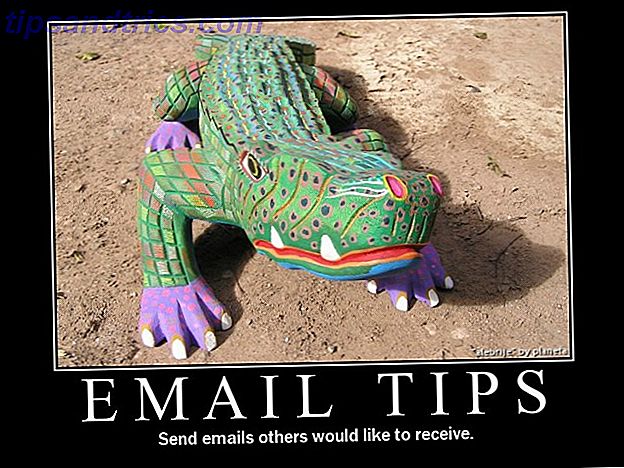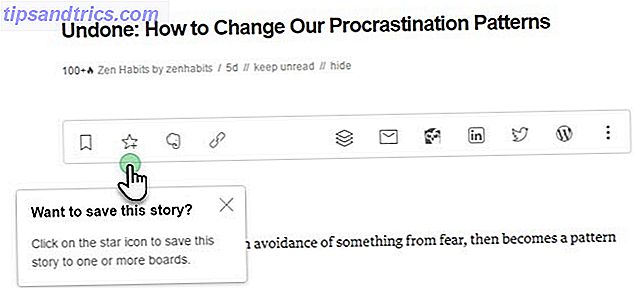Das Vergessen Ihres Computerpasswortes macht keinen Spaß. Und wenn Sie sich mit einem lokalen Konto anmelden, müssen Sie durch mehrere Rahmen springen, um Ihr Passwort zurückzusetzen. Wie Sie Ihr verlorenes Windows 10-Passwort zurücksetzen Wie Sie Ihr verlorenes Windows 10-Passwort zurücksetzen Sie haben Ihr Windows 10-Anmeldepasswort vergessen? Verzweifeln Sie nicht! Wir zeigen Ihnen, wie Sie Ihr Passwort zurücksetzen und Ihr Konto wiederherstellen können. Weiterlesen .
Aber im Windows 10 Fall Creators Update hat Microsoft eine noch einfachere Möglichkeit hinzugefügt, Ihr Kennwort wiederherzustellen, wenn Sie sich mit einem Microsoft-Konto anmelden. Sie können dies jetzt über den Sperrbildschirm tun, so dass Sie Ihr Passwort nicht auf einem anderen PC zurücksetzen müssen. So funktioniert das.
So stellen Sie Ihre PIN und Ihr Passwort im Windows 10-Sperrbildschirm wieder her
- Starten Sie Ihren PC und warten Sie, bis Sie den Sperrbildschirm erreichen.
- Klicken Sie auf Ihren Benutzernamen in der unteren linken Ecke, wenn Sie mehrere Konten auf Ihrem PC haben.
- Klicken Sie unter dem Feld auf Ich habe mein Passwort vergessen . Wenn Sie eine PIN zur Anmeldung von PIN oder Passwort verwenden? Was in Windows 10 PIN oder Passwort verwenden? Was unter Windows 10 zu verwenden ist Unter Windows 10 können Sie sich mit verschiedenen Methoden bei Ihrem PC anmelden. Die zwei beliebtesten sind Passwörter und PINs. Lassen Sie uns die Unterschiede zwischen ihnen untersuchen und entscheiden, welche für Sie am besten ist. Lesen Sie mehr, Sie können stattdessen Ihre PIN zurücksetzen.
- Beende das CAPTCHA, um zu beweisen, dass du ein Mensch bist, und wähle Weiter .
- Wählen Sie eine Ihrer Wiederherstellungs-E-Mail-Adressen oder Telefonnummer aus dem Dropdown-Menü und vervollständigen Sie den verborgenen Teil der Adresse / Nummer. Hit Code senden, wenn Sie fertig sind.
- Greifen Sie über Ihr Telefon oder einen anderen PC oder per SMS auf dieses E-Mail-Konto zu und geben Sie den Code ein, den Sie in das Textfeld eingeben.
- Erstelle ein neues Passwort und achte darauf, dass du dich daran erinnerst!
- Klicken Sie auf Weiter, um zum Anmeldebildschirm zurückzukehren, und geben Sie Ihr neues Passwort ein. Wenn es nicht funktioniert, starten Sie es erneut und versuchen Sie es erneut.

Wenn Sie sich mit einer PIN anmelden, ist es wahrscheinlich bequemer, diese anstelle Ihres Passworts zurückzusetzen. Da das Passwort Ihres Microsoft-Kontos zurückgesetzt wird, müssen Sie das neue Passwort in der E-Mail-App Ihres Telefons und an anderen Orten, an denen Sie es verwenden, eingeben.
Beachten Sie, dass dies nur funktioniert, wenn Sie sich mit einem Microsoft-Konto anmelden - einer der vielen Vorteile. Die Vor- und Nachteile der Verwendung eines Microsoft-Kontos mit Windows Die Vor- und Nachteile der Verwendung eines Microsoft-Kontos mit Windows Mit einem einzigen Microsoft-Konto können Sie sich anmelden eine breite Palette von Microsoft-Diensten und -Apps Wir zeigen Ihnen die Vor- und Nachteile der Verwendung eines Microsoft-Kontos mit Windows. Weiterlesen . Lokale Konten können diese Methode nicht verwenden.
Haben Sie jemals Ihr PC-Passwort vergessen? Melden Sie sich mit einem Microsoft-Konto an? Erzähl uns in den Kommentaren!